Discordのバックアップコードとは?
Discordのバックアップコードは、ロックアウトされた際にDiscordアカウントにログインするのに使う8桁のコードです。Discordのユーザー名、パスワードとともに、Discordにログインする際に使用する6桁の二要素認証コードをバックアップするものです。二要素認証はDiscordにログインする際に使う第2段階のセキュリティ機能で、必須ではありませんが安全のために使用が勧められます。
Discordバックアップコードは、Discordアカウントのパスワードではありませんのでご注意下さい。
関連記事: [最新] Discordのテキストフォーマット: 色/太字/斜体/取り消し線
二要素認証を有効にする方法
二要素認証は信頼できるセキュリティメカニズムとして、Discordユーザーの間で広く普及していますが、設定方法が分からないという人もいます。そこで、その方法を解説します。
- スマートフォンにGoogle Authenticator、Authy、1 Passwordなどの認証アプリをダウンロードします。
- Discordを起動し、「ユーザー設定」→「マイアカウント」→「二要素認証を有効化」をクリックします。
- 次のポップアップウィンドウで、認証アプリを使用してORコードをスキャンするか、二要素認証キーを認証アプリに入力します。
- 認証アプリが6桁のコードを生成します。
- Discordのポップアップウィンドウにコードを1つ入力し、「有効にする」をクリックします。
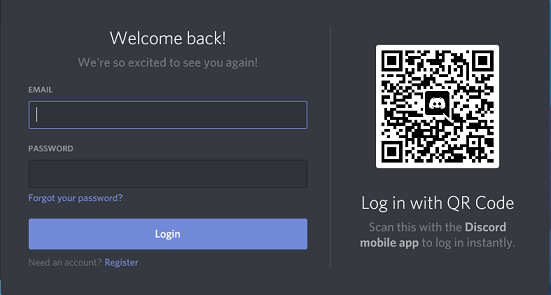
二要素認証を有効にすると、Discordにログインする度に、パスワードの後に認証コードを入力することを求められます。
Discordバックアップコードの生成
バックアップコードは、Discordプログラムで簡単に生成できます。二要素認証コードを生成できない場合は、バックアップコードを使うことになります。以下の手順ですぐにバックアップコードを取得できます。
ステップ1: Discordにログインします。
ステップ2: 「ユーザー設定」に移動します。
ステップ3: 「マイアカウント」の下にある「バックアップコードを表示」をクリックします。
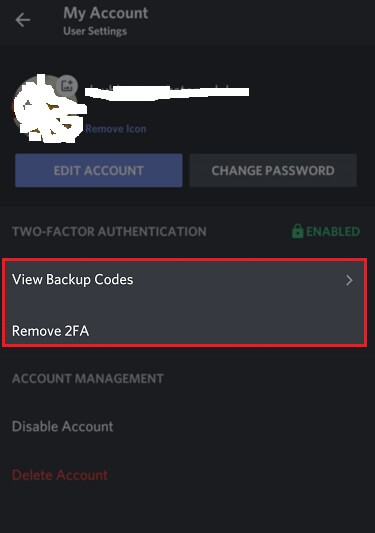
各バックアップコードは1回のみ有効です。バックアップコードは他人と共有しないで下さい。また、認証アプリにアクセスできなくなった場合に備えて、安全な場所に保存しておくことをお勧めします。
Discordバックアップコードファイルの場所
Discordからロックアウトされ、スマートフォンが使用できない場合、Discordアカウントにアクセスするにはバックアップコードを使わなければなりません。そのバックアップコードはどこにあるのでしょうか?
デスクトップ、モバイル、ウェブブラウザを問わず、Discordにログインしていれば、現在のパスワードでバックアップコードを表示できます。
「discord_backup_codes.txt」ファイルをコンピューターに保存していれば、Discordアカウントを回復できる可能性があります。
「discord_backup_codes.txt」に関しては、Discordの「バックアップコードをダウンロード」をクリックしたことが前提となります。つまり、Discordのバックアップコードを手動で保存していなければ、そのようなファイルは存在しないということです。
バックアップコードをローカルに保存する場合は、「バックアップコードをダウンロード」をクリックすると、それをどこに保存するかを尋ねられます。そのため、バックアップコードのファイルをどこに保存したかは自分で覚えておく必要があります。
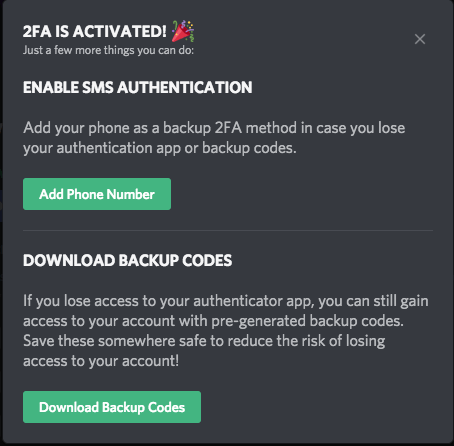
Discordのバックアップコードの紛失
アカウントから完全にロックアウトされたとき、バックアップコードが手元にないと、アカウントにアクセスできません。Discord側で二要素認証を削除することはできないので、Discordの使用を継続するには新しいアカウントを作成することになります。
二要素認証を無効にする方法
Discordアカウントにアクセスできる場合、またはバックアップコードが手元にある場合は、アカウントの二要素認証を無効にできます。
#1 「ユーザー設定」に移動します。
#2 「二要素認証を解除する」をクリックします。
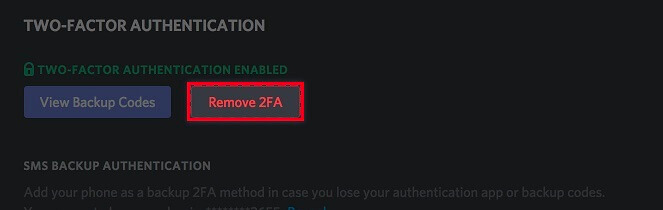
#3 6桁の認証コードか8桁のバックアップコードを入力します。
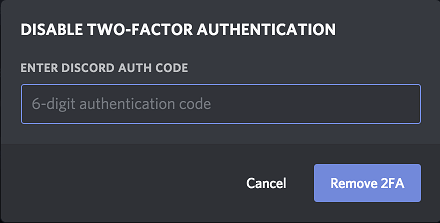
バックアップコードを入力する際にスペースやダッシュを含めてしまうと、「バックアップコードが無効です」というエラーが表示されます。